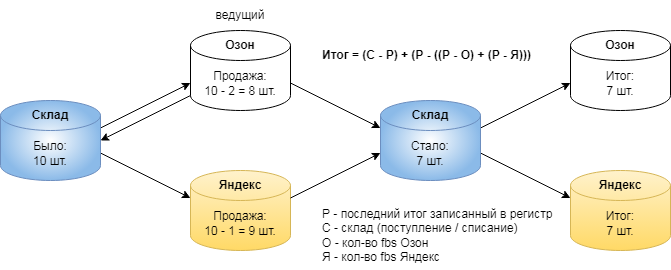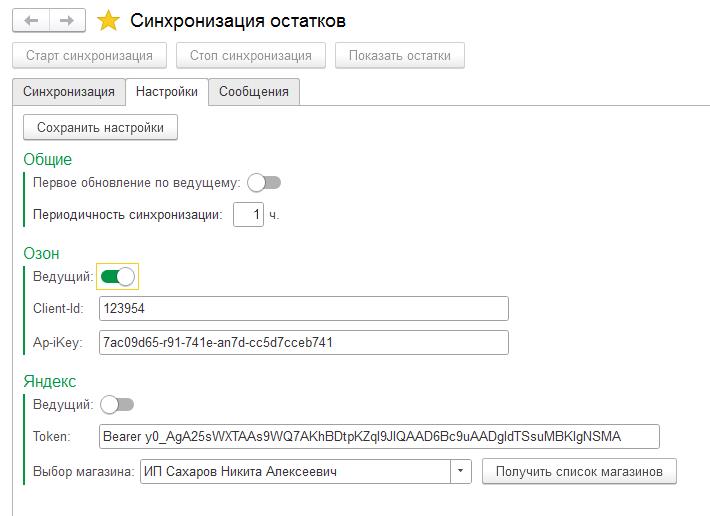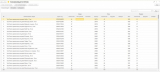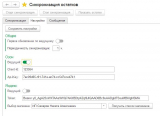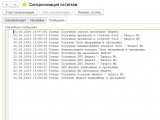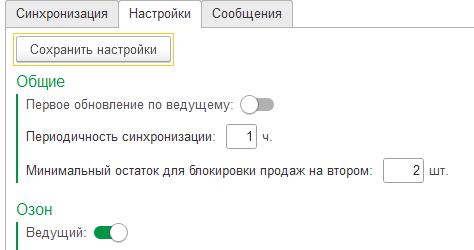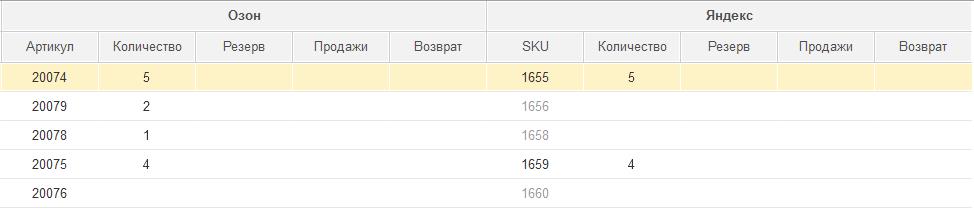1. Получите ключи и идентификаторы для работы с API (Озон, Яндекс). Для авторизации на Яндекс, в обработке используется протокол OAuth 2.0.
2. Подключите обработку через меню "Сервис и настройки" - файл - Открыть - Выберите файл с обработкой. Подтвердите в сообщении безопасности разрешение открывать данный файл.
3. В настройках обработки введите все необходимые данные и сохраните их кнопкой «Сохранить настройки». В целом тут все интуитивно понятно, но, если что-то пропустите, программа подскажет:
- Период синхронизации выбирайте по своему усмотрению от 1 до 24 ч.
- Активируйте выключатель «Ведущий» для любого маркетплейса на свой выбор.
- При самом первом запуске обработки так же нужно активировать выключатель «Первое обновление по ведущему». Это делается один раз. После первой синхронизации он автоматически отключится и больше вам не понадобится (по умолчанию выключен всегда).
- При каждом изменении на вкладке «Настройки» обязательно жмите кнопку «Сохранить настройки». Обработка запоминает изменения.
- Последующие синхронизации будут по расписанию, пока вы их не отключите.
- Отключить обмен с маркетплейсами можно кнопкой «Стоп синхронизация».
- Посмотреть остатки на складе и маркетплейсах (без синхронизации) можно кнопкой "Показать остатки".
- На вкладке "Сообщения" можно контролировать процесс обмена между обработкой и маркетплейсами. Статус Успех - указывает на то, что все в порядке, в противном случае будет информация об ошибке с описанием проблемы.
4. Теперь нужно запустить первую синхронизацию нажатием кнопки «Старт синхронизация». На этом собственно все.
5. После первого запуска, появится естественное желание проверить, что все в порядке. Для этого выключите синхронизацию, проверьте, что номенклатура на разных площадках сопоставилась и нажмите кнопку "Показать остатки".
- Один цикл синхронизации происходит в среднем за 7 секунд. Обновление информации на самих маркетплейсах длится от нескольких секунд до полутора часа. Длительное обновление может быть в тех случаях, когда товар имел нулевой остаток и был снят с продажи самим маркетплейсом. Поэтому дождитесь, когда остатки на всех площадках и в программе совпадут с фактическим остатком на вашем складе (итог по колонке видно в подвале табличной части). Можете смело нажимать кнопку "Показать остатки" с некоторой периодичностью. Вы увидите, что значения изменяются, после каждого вашего запроса, до тех пор, пока информация на маркетплейсе не обновится. Кроме этого используйте для контроля информацию в личных кабинетах маркетплейсов.
- Так как сопоставление происходит по ведущему, в таблице могут быть пропуски артикулов на втором маркете. Это правильное поведение программы (так задумано). Пропуск указывает на то, что для ведущего не найдено совпадение на втором. Возможно нет карточки этого товара или все реквизиты (артикул, sku, баркод, наименование) имеют иные значения. В таком случае синхронизация по этой позиции будет происходить только для ведущего.
- Если карточка на втором отсутствует, при необходимости, создайте ее через личный кабинет или внесите изменения в существующей карточке в любом из реквизитов. Тогда при следующей синхронизации эти пропуски пропадут. Обратите внимание, что у вас может быть несколько баркодов для одной номенклатуры. Обработка считывает только первый в списке и сопоставляет по нему. Учитывайте этот фактор, при внесении изменений в карточку товара.
6. Когда вы будете уверены, что первый обмен прошел корректно и остатки на всех складах совпадают, можете запустить постоянную синхронизацию по таймеру. Нажмите "Старт синхронизация", обновление пройдет еще раз в момент нажатия и далее будет происходить автоматически с установленной периодичностью. Теперь точно все.
Несколько строк о функциях и рекомендации:
* Синхронизация происходит в следующем порядке:
- Сопоставляем номенклатуру (артикул или sku или баркод или наименование).
- Если у ведущего есть артикул, тогда получаем кол-во ведущего
- Если у второго есть артикул, тогда получаем кол-во второго.
- Сравниваем полученные значения с регистром, производим расчет, получаем остаток на складе.
- Если у ведущего есть артикул, тогда обновляем кол-во на ведущем.
- Если у второго есть артикул, тогда обновляем кол-во на втором.
- Если обновление без ошибок, тогда записываем в регистр новое итоговое значение (колонка Склад-Количество).
* В обработке предусмотрено добавление товара в ручную через колонки Склад - Приход/Расход - это единственный рекомендуемый способ изменения остатков на вашем складе. Для этого остановите синхронизацию, внесите нужное кол-во товара, запустите синхронизацию, новые значения передадутся на маркетплейсы.
* Не рекомендуется, добавлять товар на склад через личный кабинет маркетплейса. Это не критично, но если будете пренебрегать этим правилом, учитывайте, что в обработке при очередном обмене появится "ложная" информация о возвратах или продажах. А также это может повлиять на расчет остатка на складе.
* Всегда учитывайте возможные изменения количества товара если они были сделаны через личный кабинет. Если появятся расхождения с фактическим состоянием на складе, возможно придется восстанавливать актуальные данные из резервной копии.
* Можно запускать обработку в "ручном режиме". Например, при каждом открытии программы один раз в день, синхронизировать остатки и после закрывать программу. Дополнительных настроек при этом делать не нужно.
* Важный момент: при каждом изменении в настройках "Ведущего" очищаются файлы регистра, т.е. стирается информация о кол-ве товара на складе самой обработки. Это намеренная очистка, т.к. меняется логика синхронизации. Подразумевается, что остатки уже синхронизированы и при следующем запуске синхронизация будет происходить в штатном режиме, но уже по новому ведущему, поэтому повторно активировать выключатель «Первое обновление по ведущему» не нужно.
* Регистры обработки — это XML-файлы (bufer.xml, register.xml, stock1c.xml), которые хранят информацию о последних операциях обмена. По умолчанию находятся они в корневом каталоге (C:\MarketSync). При каждом обмене происходит перезапись этих файлов и одновременно с этим в корневом каталоге создается резервная копия с текущим временем и префиксом ведущего. Таким образом резервные копии хранят данные о каждом обмене. В случае необходимости, можно восстановить информацию с их помощью.
* При необходимости можно активировать более короткие периоды синхронизации от 1 мин., для этого нужно изменить видимость реквизита ПериодичностьСинхронизацииМинуты в конфигураторе формы. Пользуйтесь этой настройкой осторожно, опробуйте предварительно на тестовой группе товаров разные тайминги, посмотрите, как отвечает ваш маркетплейс. Повторюсь, на практике бывают задержки вызванные самими маркетплейсами, в связи с чем, не рекомендую запускать обработку с интервалами менее 2 минут даже в "ручном режиме".
* К одной связке (Озон-Яндекс) подключайте только одну версию обработки. Например, вы решите подключиться к маркетплейсам из дома со своего ноутбука, а в офисе с рабочего компьютера. У каждой такой копии будут свои регистры, которые не связаны ни с базой 1С, ни между собой. В результате такого эксперимента, одна из копий отправит при очередной синхронизации неверные данные на маркетплейсы. Поэтому подключайтесь к своим маркетплейсам только с одного и того же места. Процесс восстановления данных описан ниже исключительно для технических специалистов, обычным пользователям достаточно понимать, как не доводить ситуацию до этого момента.
* Информация о процессе восстановления для технических специалистов. Принцип восстановления не хитрый, нужно отправить на маркетплейсы последние актуальные данные, сделать это можно следующим образом. Из бекапа нужного ведущего (смотрите по префиксу каталога) выберите файлы bufer.xml, register.xml, stock1c.xml с актуальными значениями и поместите их в корневой каталог с перезаписью старых. В конфигураторе включите видимость кнопки «Восстановить остатки». Сохраните изменения и запустите 1С в режиме предприятия. Откройте обработку, нажмите на кнопку «Восстановить остатки», дождитесь обновления информации на маркетплейсах.